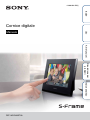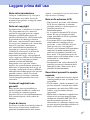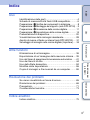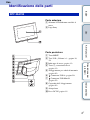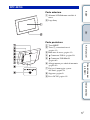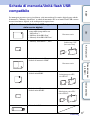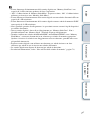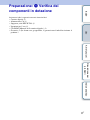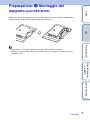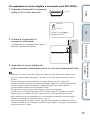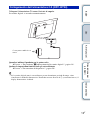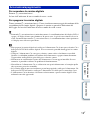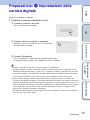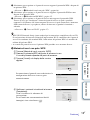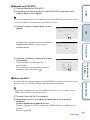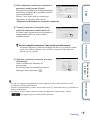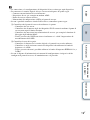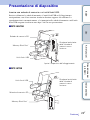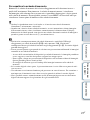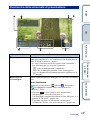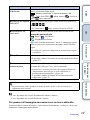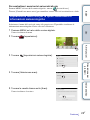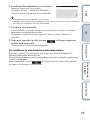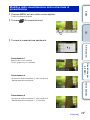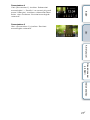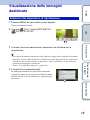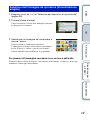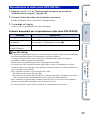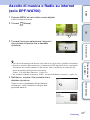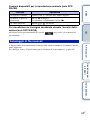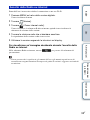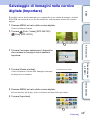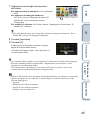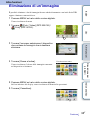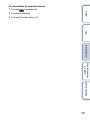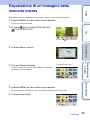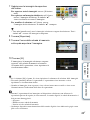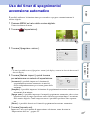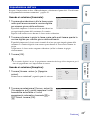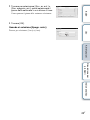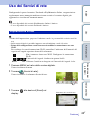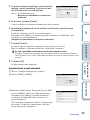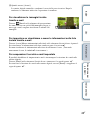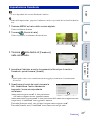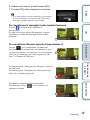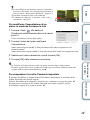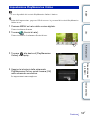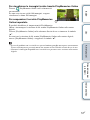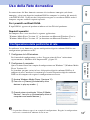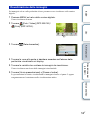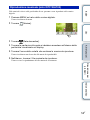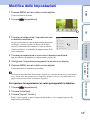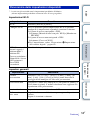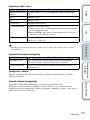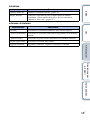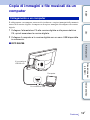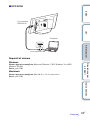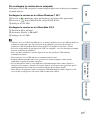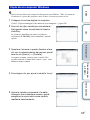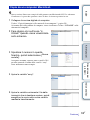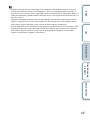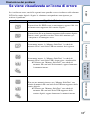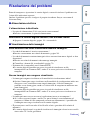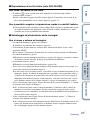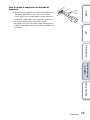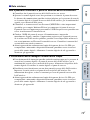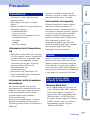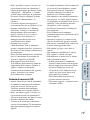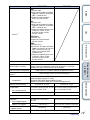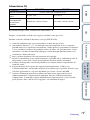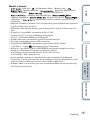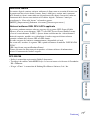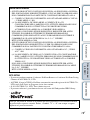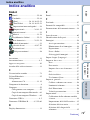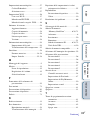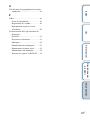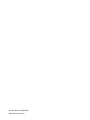Indice
Uso Altre funzioni
Risoluzione dei
problemi
Indice analitico
2
IT
Leggere prima dell’uso
Note sulla riproduzione
Collegare l’alimentatore CA a una presa
CA facilmente accessibile. In caso di
riscontro di irregolarità, scollegarlo subito
dalla presa CA.
Note sul copyright
La duplicazione, la modifica o la stampa di
CD, programmi televisivi, materiale
protetto da copyright quale ad esempio
immagini o pubblicazioni oppure di
qualsiasi altro materiale, ad eccezione delle
registrazioni o dei montaggi effettuati
dall’utente, sono destinati esclusivamente
all’uso privato o domestico. Se l’utente non
detiene il copyright o non dispone
dell’autorizzazione dei detentori del
copyright per i materiali da duplicare,
l’utilizzo di tali materiali al di fuori del
limite indicato potrebbe violare le
disposizioni della legge sul copyright ad
essere soggetto a richieste di risarcimento
del detentore del copyright per danni.
Quando si utilizzano immagini
fotografiche con la presente cornice
digitale, fare particolarmente attenzione a
non violare le disposizioni della legge sul
copyright. Anche qualsiasi uso o modifica
non consentiti di immagini di altre persone
potrebbe violarne i diritti. Per alcune
dimostrazioni, prestazioni o esibizioni,
l’uso di fotografie potrebbe non essere
consentito.
Contenuti registrati non
garantiti
Sony declina ogni responsabilità per
qualsiasi danno accidentale o indiretto o
per la perdita di contenuti registrati
provocati dall’uso o da malfunzionamento
della cornice digitale o della scheda di
memoria.
Copie di riserva
Per evitare il rischio di eventuali perdite di
dati causate da operazioni accidentali o
problemi di funzionamento della cornice
digitale, si consiglia di salvare i dati in una
copia di riserva (backup).
Note sullo schermo LCD
• Non esercitare pressione sullo schermo
LCD. In caso contrario, lo schermo
potrebbe scolorirsi e di conseguenza si
potrebbe provocare un
malfunzionamento.
• Se si espone lo schermo LCD alla luce
diretta del sole per lunghi periodi di
tempo, potrebbero verificarsi problemi
di funzionamento.
• Lo schermo LCD è stato fabbricato
utilizzando una tecnologia ad alta
precisione, e oltre il 99,99% dei pixel
sono operativi per l’uso effettivo.
Tuttavia, sullo schermo LCD potrebbero
comparire in modo continuo piccoli
punti neri e/o luminosi (bianchi, rossi,
blu o verdi). Tali punti fanno parte del
normale processo di fabbricazione, e non
influenzano in alcun modo la
visualizzazione.
• In ambienti freddi, sullo schermo LCD
potrebbe presentarsi il fenomeno delle
immagini residue. Non si tratta di un
problema di funzionamento.
Descrizioni presenti in questo
manuale
• Non tutti i modelli della cornice digitale
sono disponibili in tutte le nazioni e aree
geografiche.
• Con il termine “scheda di memoria” nel
presente manuale si intende una scheda
di memoria o un’unità flash USB, tranne
laddove vengano fornite ulteriori
spiegazioni.
• Illustrazioni e schermate esemplificative
utilizzate nel presente manuale fanno
riferimento al modello DPF-WA700 se
non diversamente riportato. Le
illustrazioni e le schermate utilizzate nel
presente manuale potrebbero differire da
quelle visibili nell’uso effettivo.

3
IT
Indice
Uso Altre funzioni
Risoluzione dei
problemi
Indice analitico
Indice
Uso
Identificazione delle parti················································ 4
Scheda di memoria/Unità flash USB compatibile··········· 6
Preparazione:
1
Verifica dei componenti in dotazione············8
Preparazione:
2
Montaggio del supporto (solo DPF-W700) ···9
Preparazione:
3
Accensione della cornice digitale················11
Preparazione:
4
Impostazione della cornice digitale·············14
Presentazione di diapositive········································· 20
Visualizzazione delle immagini desiderate··················· 28
Ascolto di musica o Radio su internet (solo DPF-WA700)······31
Salvataggio di immagini nella cornice digitale (Importare)······34
Altre funzioni
Eliminazione di un’immagine········································ 36
Esportazione di un’immagine dalla memoria interna···· 39
Uso del timer di spegnimento/accensione automatico ······41
Uso dei Servizi di rete ·················································· 44
Uso della Rete domestica ············································ 52
Modifica delle Impostazioni ·········································· 55
Copia di immagini e file musicali da un computer ········ 59
Risoluzione dei problemi
Se viene visualizzata un’icona di errore······················· 65
Risoluzione dei problemi ·············································· 66
Precauzioni··································································· 71
Caratteristiche tecniche················································ 73
Indice analitico
Indice analitico······························································ 79

4
IT
Indice
Uso Altre funzioni
Risoluzione dei
problemi
Indice analitico
Identificazione delle parti
DPF-WA700
Parte anteriore
A Schermo LCD/Schermo sensibile al
tocco
B Logo Sony
Parte posteriore
A Tasto MENU
B Tasti VOL (Volume) +/– (pagina 30,
32)
C Indicatore di attesa (pagina 13)
D Tasto 1 (accensione/attesa)
(pagina 13)
E Alloggiamento per scheda di memoria
(pagina 20)
F Connettore USB A (pagina 20)
G Connettore USB Mini-B
(pagina 59)
H Coperchio dell’alloggiamento
(pagina 20)
I Altoparlante
J Presa DC IN (pagina 11)
Uso

Indice
Uso Altre funzioni
Risoluzione dei
problemi
Indice analitico
5
IT
DPF-W700
Parte anteriore
A Schermo LCD/Schermo sensibile al
tocco
B Logo Sony
Parte posteriore
A Tasto MENU
B Tasto 1 (accensione/attesa)
(pagina 13)
C Indicatore di attesa (pagina 13)
D Connettore USB A (pagina 20)
E Connettore USB Mini-B
(pagina 60)
F Alloggiamento per scheda di memoria
(pagina 20)
G Fori per il montaggio a parete
dell’unità (pagina 10)
H Supporto (pagina 9)
I Presa DC IN (pagina 12)

6
IT
Indice
Uso Altre funzioni
Risoluzione dei
problemi
Indice analitico
Scheda di memoria/Unità flash USB
compatibile
Le immagini possono essere visualizzate solo inserendo nella cornice digitale una scheda
di memoria (“Memory Stick Duo” o scheda di memoria SD) o un’unità flash USB estratta
da una fotocamera digitale o da un dispositivo equivalente.
Schede di memoria/Unità flash USB supportate
dalla cornice digitale
Adattatore
• “Memory Stick Duo” (non
compatibile/compatibile con
“MagicGate”)
• “Memory Stick PRO Duo”
• “Memory Stick PRO-HG Duo”
Non necessario
• “Memory Stick Micro” (“M2”)
• Scheda di memoria SD
• Scheda di memoria SDHC
Non necessario
• Scheda miniSD
• Scheda miniSDHC
• Scheda microSD
• Scheda microSDHC
• Unità flash USB
Adattatore “M2”
(formato Duo)
Adattatore miniSD/
miniSDHC
Adattatore microSD/
microSDHC
Continua r

Indice
Uso Altre funzioni
Risoluzione dei
problemi
Indice analitico
7
IT
• È stato dimostrato il funzionamento della cornice digitale con “Memory Stick Duo” con
capacità di 32 GB o inferiore prodotte da Sony Corporation.
• “M2” è l’abbreviazione di “Memory Stick Micro”. In questa sezione, “M2” è l’abbreviazione
utilizzata per descrivere una “Memory Stick Micro”.
• È stato dimostrato il funzionamento della cornice digitale con una scheda di memoria SD con
capacità di 2 GB o inferiore.
• È stato dimostrato il funzionamento della cornice digitale con una scheda di memoria SDHC
con capacità di 32 GB o inferiore.
• Non è possibile garantire il collegamento e le operazioni corrette con tutti i tipi di dispositivi
per schede di memoria.
• Questa cornice digitale è dotata di un alloggiamento per “Memory Stick Duo”. Non è
possibile utilizzare una “Memory Stick” (standard) in questo alloggiamento.
• Quando si utilizza una scheda miniSD/miniSDHC, microSD/microSDHC o una “Memory
Stick Micro”, assicurarsi di montarla in un adattatore per schede di memoria appropriato.
Qualora si inserisca la scheda in un alloggiamento senza un adattatore, potrebbe non essere
più possibile rimuoverla.
• In questa cornice digitale, non utilizzare un adattatore per schede insieme a un altro
adattatore per schede in cui sia inserita una scheda di memoria.
• La cornice digitale non dispone di adattatori per schede in dotazione.
• Per ulteriori informazioni, vedere “Note sull’uso delle scheda di memoria” (pagina 71).

8
IT
Indice
Uso Altre funzioni
Risoluzione dei
problemi
Indice analitico
Preparazione: 1 Verifica dei
componenti in dotazione
Assicurarsi che i seguenti accessori siano inclusi:
• Cornice digitale (1)
• Alimentatore CA (1)
• Supporto (solo DPF-W700) (1)
• Istruzioni per l’uso (1)
• CD-ROM (Manuale della cornice digitale) (1)
• Garanzia (1) (In alcune aree geografiche, la garanzia non è imballata insieme al
prodotto.)

9
IT
Indice
Uso Altre funzioni
Risoluzione dei
problemi
Indice analitico
Preparazione: 2 Montaggio del
supporto
(solo DPF-W700)
Allineare il piede del supporto con il lato inferiore dell’unità e inserire saldamente il
supporto fino a bloccarlo con uno scatto, come illustrato.
• Non collocare la cornice digitale su una superficie instabile o inclinata.
• Non trasportare la cornice digitale tenendola solo per il supporto. La cornice digitale
potrebbe cadere.
Continua r

Indice
Uso Altre funzioni
Risoluzione dei
problemi
Indice analitico
10
IT
Per appendere la cornice digitale a una parete (solo DPF-W700)
1 Preparare viti disponibili in commercio
adatte ai fori sul retro dell’unità.
2 Avvitare le viti disponibili in
commercio nella parete.
Verificare che le viti sporgano da 2,5 mm a 3
mm dalla superficie della parete.
3 Appendere la cornice digitale alla
parete inserendo la testa della vite nel foro sul lato posteriore dell’unità.
• Utilizzare viti adatte al materiale della parete. In base al tipo di materiale utilizzato per la
parete, le viti potrebbero danneggiarsi. Avvitare le viti in un montante nel muro o in un
pilastro.
• Serrare saldamente la vite in modo che la cornice digitale non cada dalla parete.
• Quando si desidera reinserire una scheda di memoria, rimuovere la cornice digitale dalla
parete, espellere la scheda di memoria e quindi reinserirla nella cornice digitale,
preventivamente collocata su una superficie stabile.
• Per appendere a una parete la cornice digitale, rimuoverne il supporto.
• Collegare il cavo CC dell’alimentatore CA alla cornice digitale e appendere la cornice
digitale alla parete. Quindi, inserire l’alimentatore CA in una presa elettrica a muro.
• Sony declina qualsiasi responsabilità in caso di incidenti o danni provocati da fissaggio
difettoso, uso improprio, calamità naturali e così via.
• Se la cornice digitale è montata a parete, potrebbe cadere quando si utilizzano i tasti o lo
schermo sensibile al tocco. Durante l’uso della cornice digitale, sorreggerla attentamente in
modo da evitarne la caduta.
4 mm
Oltre 25 mm
ø 5 mm
10 mm
Fori per il montaggio a
parete dell’unità
2,5 mm - 3 mm

11
IT
Indice
Uso Altre funzioni
Risoluzione dei
problemi
Indice analitico
Preparazione: 3 Accensione della
cornice digitale
Collegare l’alimentatore CA come illustrato di seguito.
La cornice digitale si accende automaticamente.
Quando si utilizza il prodotto per la prima volta
c Passare a “Preparazione: 4 Impostazione della cornice digitale” (pagina 14).
Qualora le impostazioni iniziali siano già state effettuate
c Passare a “Presentazione di diapositive” (pagina 20).
• Se la cornice digitale non è stata utilizzata per un determinato periodo di tempo, viene
visualizzata la modalità dimostrativa. Premendo un tasto diverso da 1 (accensione/attesa), il
display dimostrativo si chiude.
• Per regolare il volume del display dimostrativo, premere VOL +/–.
Collegamento dell’alimentatore CA (DPF-WA700)
A una presa
elettrica a muro

Indice
Uso Altre funzioni
Risoluzione dei
problemi
Indice analitico
12
IT
Collegare l’alimentatore CA come illustrato di seguito.
La cornice digitale si accende automaticamente.
Quando si utilizza il prodotto per la prima volta
c Passare a “Preparazione: 4 Impostazione della cornice digitale” (pagina 14).
Qualora le impostazioni iniziali siano già state effettuate
c Passare a “Presentazione di diapositive” (pagina 20).
• Se la cornice digitale non è stata utilizzata per un determinato periodo di tempo, viene
visualizzata la modalità dimostrativa. Premendo un tasto diverso da 1 (accensione/attesa), il
display dimostrativo si chiude.
Collegamento dell’alimentatore CA (DPF-W700)
A una presa elettrica a
muro

Indice
Uso Altre funzioni
Risoluzione dei
problemi
Indice analitico
13
IT
Per accendere la cornice digitale
Premere 1 (accensione/attesa).
La luce dell’indicatore di attesa cambia da rossa a verde.
Per spegnere la cornice digitale
Tenere premuto 1 (accensione/attesa). Viene visualizzato un messaggio di conferma dello
spegnimento della cornice digitale. Spegnere la cornice seguendo le indicazioni del
messaggio. La luce dell’indicatore di attesa cambia da verde a rossa.
• Premendo 1 (accensione/attesa) molto brevemente, la retroilluminazione del display LCD si
spegne e il display diventa poco luminoso. In questo caso, la spia di attesa rimane accesa in
verde. Premendo nuovamente 1 (accensione/attesa), la retroilluminazione viene ripristinata
e il display torna allo stato precedente.
• Non spegnere la cornice digitale né scollegare l’alimentatore CA da una presa elettrica CA o
dalla presa DC IN della cornice digitale. In caso contrario, potrebbe danneggiarsi la cornice
digitale.
• Collegare l’alimentatore CA a una presa elettrica a muro vicina e facilmente accessibile.
Qualora si verifichino problemi nell’utilizzo dell’alimentatore, spegnere immediatamente
l’apparecchio scollegando la spina dalla presa elettrica a muro.
• Non mettere in cortocircuito la spina dell’alimentatore CA con oggetti metallici. In caso
contrario, si potrebbe verificare un problema di funzionamento.
• Non utilizzare l’alimentatore CA se collocato in uno spazio ridotto come ad esempio quello
che separa una parete da un mobile.
• Se la cornice digitale non verrà utilizzata per un lungo periodo, scollegare l’alimentatore CA
dalla presa DC IN sull’unità e scollegare l’alimentatore CA dalla presa a muro dopo l’uso.
• L’alimentatore CA in dotazione è destinato esclusivamente a questa cornice digitale. Non
utilizzarlo con altri apparecchi.
Accensione/spegnimento

14
IT
Indice
Uso Altre funzioni
Risoluzione dei
problemi
Indice analitico
Preparazione: 4 Impostazione della
cornice digitale
Seguire le istruzioni a schermo.
1 Calibrare lo schermo sensibile al tocco.
1 Toccare lo schermo una volta.
Viene visualizzato un cerchio.
2 Toccare i cerchi visualizzati in sequenza.
Dopo aver toccato i cerchi più volte, la schermata
di calibrazione si chiude.
3 Toccare [Completato].
Viene visualizzata la schermata di selezione della lingua.
Le impostazioni possono essere modificate successivamente.
• Se non è stato toccato il punto corretto, ritentare la calibrazione.
• È anche possibile eseguire la funzione Calibraz. schermo sens. tocco, come descritto in
“Modifica delle Impostazioni” (pagina 55). La funzione Calibraz. schermo sens. tocco ha
lo scopo di regolare correttamente la reazione dello schermo sensibile al tocco. Eseguirla
se lo schermo sensibile al tocco non reagisce nella posizione in cui è stato toccato.
• Questa cornice digitale utilizza un pannello tattile a pellicola resistiva (sensibile alla
pressione). Il pannello sensibile alla pressione funziona rilevando la pressione del tocco sul
pannello. Il pannello risponde con maggiore precisione se si applica pressione su un’area
ridotta (un punto). Si consiglia di toccare il pannello con la punta del dito o con un oggetto
sottile di plastica. Se il pannello viene toccato debolmente o su un’area ampia (con il
polpastrello), potrebbe rispondere lentamente.
• Il pannello tattile risponde solo in un punto. Prestare attenzione a non toccare lo schermo
con altre dita o parti della mano.
Continua r

Indice
Uso Altre funzioni
Risoluzione dei
problemi
Indice analitico
15
IT
2 Selezionare la lingua delle schermate.
1 Trascinare il dito per far scorrere l’elenco e
selezionare la lingua desiderata con un tocco.
2 Toccare [Avanti].
Viene visualizzata la schermata di impostazione del fuso orario.
3 Selezionare il fuso orario.
1 Trascinare il dito per far scorrere l’elenco e
selezionare il fuso orario desiderato con un
tocco.
2 Toccare [Avanti].
Viene visualizzato un messaggio per le impostazioni Wi-Fi.
3 Toccare [Avanti] se si desidera configurare le
impostazioni iniziali della connessione Wi-Fi.
Viene visualizzata la schermata Impostazioni Wi-
Fi.
Per connettere una rete Wi-Fi in un secondo
momento, toccare [Salta].
• Per informazioni su come configurare le impostazioni Wi-Fi, vedere “Modifica delle
Impostazioni” (pagina 55).
4 Impostare la LAN wireless.
Selezionare il metodo di impostazione del dispositivo
wireless.
• Vedere anche le istruzioni per l’uso del router LAN wireless (punto di accesso). Il
nome della rete (SSID) e la Password (chiave WEP o chiave WPA) sono
stampati sul lato o sul retro del punto di accesso.
Se le impostazioni non sono chiare, contattare il produttore del punto di accesso.
Continua r

Indice
Uso Altre funzioni
Risoluzione dei
problemi
Indice analitico
16
IT
A Selezionare questa opzione se il punto di accesso supporta il protocollo WPS e dispone di
un pulsante WPS.
tPassare a “A Metodo di conf. con puls. WPS” (pagina 16).
B Selezionare questa opzione se il punto di accesso supporta il protocollo WPS ma non
dispone di un pulsante WPS.
tPassare a “B Metodo con PIN WPS” (pagina 17).
C Selezionare questa opzione se il punto di accesso non supporta il protocollo WPS.
Toccare [Cerca] per visualizzare l’elenco dei punti di accesso ai quali è possibile
connettersi. Selezionare dall’elenco un punto di accesso al quale connettersi e immettere
SSID (nome della rete) e passphrase (chiave di sicurezza) seguendo le istruzioni a
schermo.
t Passare a “C Cerca reti Wi-Fi” (pagina 17).
• WPS (Wi-Fi Protected Setup) è uno standard per la connessione semplificata alle reti Wi-
Fi con protezione di sicurezza. Prima dell’impostazione Wi-Fi, controllare che il punto di
accesso sia conforme allo standard WPS, l’ubicazione del pulsante WPS e le modalità di
utilizzo del pulsante WPS.
• A seconda del punto di accesso, il pulsante WPS potrebbe avere un nome diverso.
A Metodo di conf. con puls. WPS
1 Toccare [Metodo di conf. con puls. WPS].
2 Premere il pulsante WPS del punto di accesso in uso.
L’uso del pulsante dipende dal punto di accesso.
3 Toccare [Avanti] sul display della cornice
digitale.
La connessione al punto di accesso ha inizio e la
configurazione della rete viene eseguita
automaticamente.
4 Verificare i contenuti visualizzati e toccare
[Completato].
Viene visualizzata la schermata di
presentazione.
Se nell’unità non sono memorizzati dati di
immagini, viene visualizzato .
Continua r

Indice
Uso Altre funzioni
Risoluzione dei
problemi
Indice analitico
17
IT
BMetodo con PIN WPS
1 Toccare [Metodo con PIN WPS].
2 Immettere sul punto di accesso il codice PIN WPS visualizzato sullo
schermo della cornice digitale.
• Per informazioni dettagliate sull’immissione del codice PIN WPS sul punto di accesso,
vedere il manuale di istruzioni del punto di accesso in uso.
3 Toccare [Avanti] sul display della cornice
digitale.
La connessione al punto di accesso ha inizio e la
configurazione della rete viene eseguita
automaticamente.
4 Verificare i contenuti visualizzati e toccare
[Completato].
Viene visualizzata la schermata di
presentazione.
Se nell’unità non sono memorizzati dati di
immagini, viene visualizzato .
CCerca reti Wi-Fi
Se il punto di accesso non supporta lo standard WPS, la cornice digitale può essere
connessa a una rete Wi-Fi cercando i punti di accesso collegabili.
• Prima della configurazione, preparare SSID (nome della rete) e passphrase (chiave
WEP o chiave WPA) del punto di accesso.
1 Toccare [Cerca reti Wi-Fi] sul display.
2 Selezionare un punto di accesso dall’elenco dei punti di accesso
collegabili.
Se non vengono rilevati punti di accesso
Toccare [Aggiungi reti Wi-Fi], immettere l’SSID sul display e quindi toccare
[Avanti].
Passare al punto 4.
Continua r

Indice
Uso Altre funzioni
Risoluzione dei
problemi
Indice analitico
18
IT
3 Nella schermata visualizzata, immettere la
password, quindi toccare [Avanti].
Toccando il tasto [Mostra password] in modo da
visualizzare il simbolo ✔, è possibile verificare
la password immessa.
Toccare l’area vuota sotto la password per
visualizzare la schermata della tastiera.
* Rispettare la distinzione tra maiuscole e minuscole.
4 Toccare [Automatico (consigliato)] per il
metodo di impostazione dell’indirizzo IP.
La connessione al punto di accesso ha inizio e la
configurazione della rete viene eseguita
automaticamente.
Se non è possibile impostare l’indirizzo IP automaticamente
• Selezionare [Manuale] e immettere Indirizzo IP, Gateway predefinito, Subnet
mask, Server DNS (primario) e Server DNS (secondario) nella schermata.
Quindi, toccare [Avanti].
5 Verificare i contenuti visualizzati e toccare
[Completato].
Viene visualizzata la schermata di
presentazione.
Se nell’unità non sono memorizzati dati di
immagini, viene visualizzato .
• Se non si eseguono operazioni sulla cornice digitale per un periodo specificato, viene
visualizzato il display dimostrativo.
Durante la dimostrazione, premere un tasto diverso da 1 (accensione/attesa) per chiudere il
display dimostrativo.
• Per tornare alla precedente schermata prima di completare l’impostazione, toccare
nell’angolo superiore sinistro della schermata.
Continua r

Indice
Uso Altre funzioni
Risoluzione dei
problemi
Indice analitico
19
IT
• La connessione e la configurazione dei dispositivi di rete variano per ogni dispositivo.
• Per connettere la cornice digitale alla rete è necessario disporre di quanto segue.
– Contratto con un fornitore di servizi Internet
– Dispositivo di rete, per esempio un modem ADSL
– Punto di accesso o router wireless
– Informazioni di configurazione (SSID) sul punto di accesso
• Se non è possibile connettere alcuna LAN wireless, controllare quanto segue:
1 Controllare che il punto di accesso da utilizzare sia pronto.
– Controllare che sia acceso.
– Controllare che il numero degli altri dispositivi Wi-Fi connessi mediante il punto di
accesso non superi il limite massimo.
– Controllare che non siano in uso limitazioni di accesso, per esempio la funzione di
filtraggio degli indirizzi MAC.
– Tenere presente che l’SSID non viene visualizzato se è valida l’impostazione di
mascheramento dell’SSID.
2 Controllare lo stato del segnale.
– Controllare la distanza tra la cornice digitale e il punto di accesso da utilizzare.
– Controllare se nelle vicinanze sono in uso dispositivi che utilizzano la banda di
frequenza a 2,4 GHz.
– Tenere presente che non è possibile utilizzare la banda di frequenza IEEE 802.11a (a
5GHz).
• Se non si dispone di informazioni sui contenuti di configurazione, rivolgersi a chi ha
configurato il punto di accesso, all’amministratore o al provider.

20
IT
Indice
Uso Altre funzioni
Risoluzione dei
problemi
Indice analitico
Presentazione di diapositive
Inserire una scheda di memoria o un’unità flash USB.
Inserire saldamente la scheda di memoria o l’unità flash USB nell’alloggiamento
corrispondente, con il lato anteriore rivolto in direzione opposta allo schermo. La
riproduzione inizia automaticamente, e le immagini nella scheda di memoria o nell’unità
flash USB vengono visualizzate una dopo l’altra in una presentazione.
xDPF-WA700
xDPF-W700
Rivolgere le etichette
delle schede di
memoria verso
l’esterno
Unità flash USB
Scheda di memoria SD
“Memory Stick Duo”
Aprire il coperchio dell’alloggiamento
Rivolgere le etichette
delle schede di
memoria verso
l’esterno
Unità flash USB
Scheda di memoria SD
“Memory Stick Duo”
Continua r
La pagina sta caricando ...
La pagina sta caricando ...
La pagina sta caricando ...
La pagina sta caricando ...
La pagina sta caricando ...
La pagina sta caricando ...
La pagina sta caricando ...
La pagina sta caricando ...
La pagina sta caricando ...
La pagina sta caricando ...
La pagina sta caricando ...
La pagina sta caricando ...
La pagina sta caricando ...
La pagina sta caricando ...
La pagina sta caricando ...
La pagina sta caricando ...
La pagina sta caricando ...
La pagina sta caricando ...
La pagina sta caricando ...
La pagina sta caricando ...
La pagina sta caricando ...
La pagina sta caricando ...
La pagina sta caricando ...
La pagina sta caricando ...
La pagina sta caricando ...
La pagina sta caricando ...
La pagina sta caricando ...
La pagina sta caricando ...
La pagina sta caricando ...
La pagina sta caricando ...
La pagina sta caricando ...
La pagina sta caricando ...
La pagina sta caricando ...
La pagina sta caricando ...
La pagina sta caricando ...
La pagina sta caricando ...
La pagina sta caricando ...
La pagina sta caricando ...
La pagina sta caricando ...
La pagina sta caricando ...
La pagina sta caricando ...
La pagina sta caricando ...
La pagina sta caricando ...
La pagina sta caricando ...
La pagina sta caricando ...
La pagina sta caricando ...
La pagina sta caricando ...
La pagina sta caricando ...
La pagina sta caricando ...
La pagina sta caricando ...
La pagina sta caricando ...
La pagina sta caricando ...
La pagina sta caricando ...
La pagina sta caricando ...
La pagina sta caricando ...
La pagina sta caricando ...
La pagina sta caricando ...
La pagina sta caricando ...
La pagina sta caricando ...
La pagina sta caricando ...
La pagina sta caricando ...
La pagina sta caricando ...
-
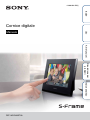 1
1
-
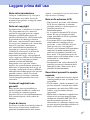 2
2
-
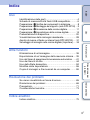 3
3
-
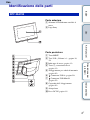 4
4
-
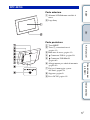 5
5
-
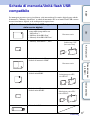 6
6
-
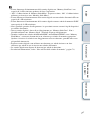 7
7
-
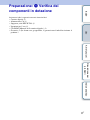 8
8
-
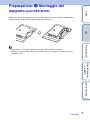 9
9
-
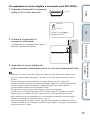 10
10
-
 11
11
-
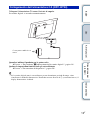 12
12
-
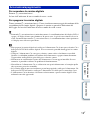 13
13
-
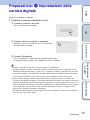 14
14
-
 15
15
-
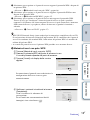 16
16
-
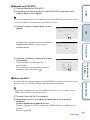 17
17
-
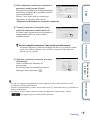 18
18
-
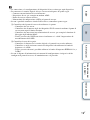 19
19
-
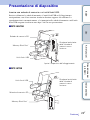 20
20
-
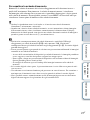 21
21
-
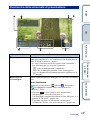 22
22
-
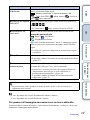 23
23
-
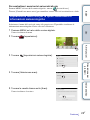 24
24
-
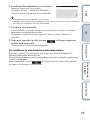 25
25
-
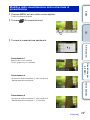 26
26
-
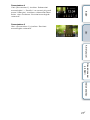 27
27
-
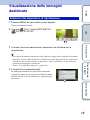 28
28
-
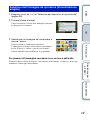 29
29
-
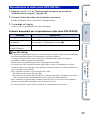 30
30
-
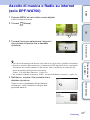 31
31
-
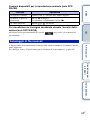 32
32
-
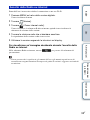 33
33
-
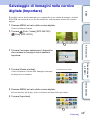 34
34
-
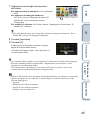 35
35
-
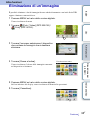 36
36
-
 37
37
-
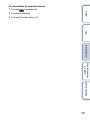 38
38
-
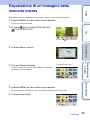 39
39
-
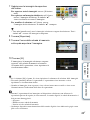 40
40
-
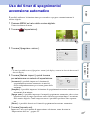 41
41
-
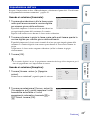 42
42
-
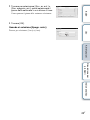 43
43
-
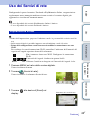 44
44
-
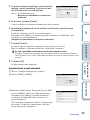 45
45
-
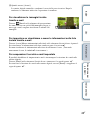 46
46
-
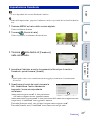 47
47
-
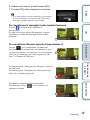 48
48
-
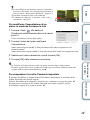 49
49
-
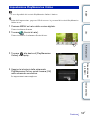 50
50
-
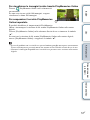 51
51
-
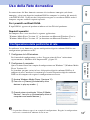 52
52
-
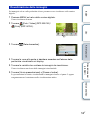 53
53
-
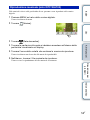 54
54
-
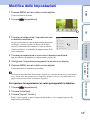 55
55
-
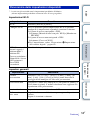 56
56
-
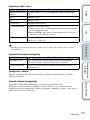 57
57
-
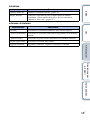 58
58
-
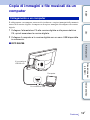 59
59
-
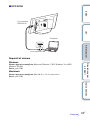 60
60
-
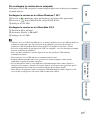 61
61
-
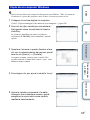 62
62
-
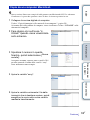 63
63
-
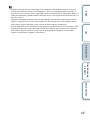 64
64
-
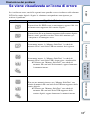 65
65
-
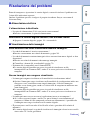 66
66
-
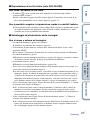 67
67
-
 68
68
-
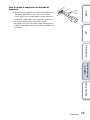 69
69
-
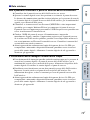 70
70
-
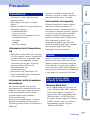 71
71
-
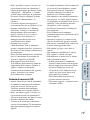 72
72
-
 73
73
-
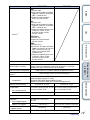 74
74
-
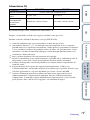 75
75
-
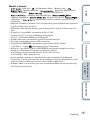 76
76
-
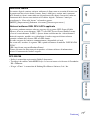 77
77
-
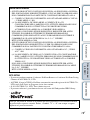 78
78
-
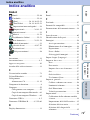 79
79
-
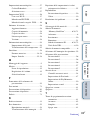 80
80
-
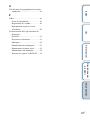 81
81
-
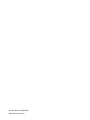 82
82
Sony DPF-W700 Istruzioni per l'uso
- Tipo
- Istruzioni per l'uso
- Questo manuale è adatto anche per
Documenti correlati
-
Sony DPF-W700 Istruzioni per l'uso
-
Sony DPF-HD800 Istruzioni per l'uso
-
Sony DPF-W700 Manuale del proprietario
-
Sony DPF-HD800 Istruzioni per l'uso
-
Sony DPF-D72 Istruzioni per l'uso
-
Sony DPF-A710 Istruzioni per l'uso
-
Sony DPF-E72N Istruzioni per l'uso
-
Sony DPF-V700 Istruzioni per l'uso
-
Sony DPF-C70A Istruzioni per l'uso
-
Sony DPF-D70 Istruzioni per l'uso